
Windows görev çubuğunun sağ tarafında bulunan kablosuz bağlantı ikonu olan Wifi simgesi yok görünmüyor, Wifi simgesi kayboldu sorunu için kesin çözümleri yazımızda paylaşıyoruz.
Görev çubuğundaki WiFi simgesi, kablosuz ağı açıp, kapatmak yada kablosuz ağlar arasında geçiş yapmak için oldukça gerekli bir kısayol ikonudur. Bazen WiFi simgesinin ortadan kaybolduğu zamanlar olabiliyor.
Görev çubuğunda WiFi simgesinin kaybolması sorununun nedenleri arasında:
- WiFi simgesinin görev çubuğunda gizlenmiş olması,
- WiFi simgesi görev çubuğunda pasifleştirilmiş olması,
- Windows kaynaklı ağ hatası olabilir.
Wifi simgesi yok sorunu nasıl çözülür?
WiFi simgesi görev çubuğunda gizlenmiş olabilir, yani daha doğrusu sıralamada aşağıya düşmüş olabilir. Wi-Fi simgesinin görev çubuğunda tekrar yer alması için:
- Görev çubuğunun sağ bölümünde yer alan baloncuğa sağ tıklayıp İşlem merkezini açın.
- Açılan pencerede Wi-Fi simgesi aşağıda kaldıysa görev çubuğunda görünmesi için üst sıralara sürükleyin.
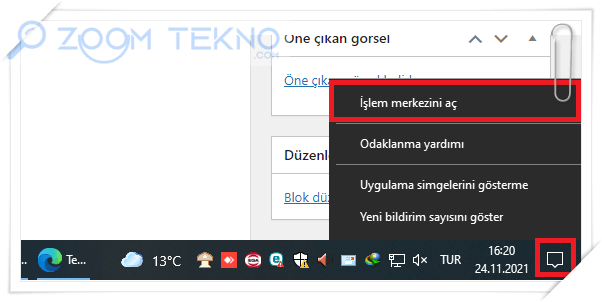
WiFi bağlantı simgesinin görünmemesinin bir sebebi de simgenin görev çubuğunda aktifleştirilmemiş olmasıdır. WiFi simgesini aktifleştirmek için:
- Sağda bulunan tarih ve saat bölümü üzerine sağ tıklayarak Görev çubuğu ayarlarına girin.
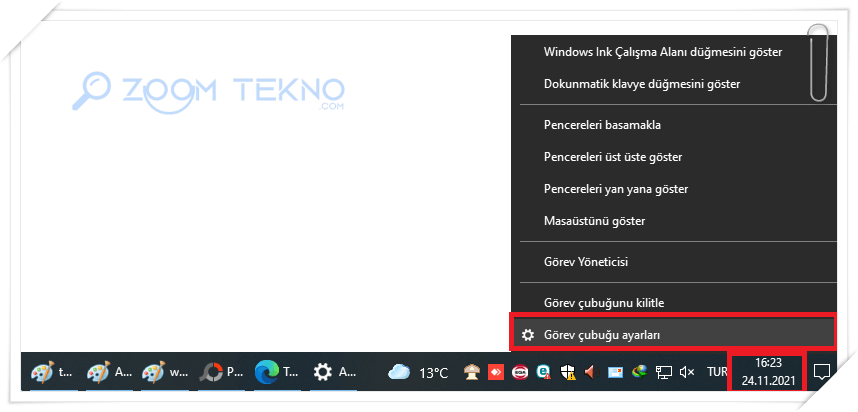
- Açılan ekranın sağ alt kısmında bulunan Bildirim Alanı bölümünden Görev çubuğunda hangi simgelerin görüneceğini seçin linkine tıklayın.
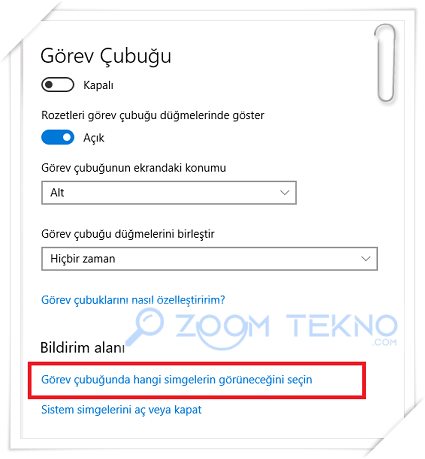
- Burada yer alan Kablosuz bağlantı simgesini aktif hale getirin.
Wifi simgesi yok görünmüyor sorunu Windows kaynaklı ağ hatalarından dolayı da olabilmektedir.
- Windows arama çubuğuna Ağ Durumu yazın ve Ağ durumu menüsünü açın.
- Ağ ve Paylaşım Merkezi bölümüne tıklayın.
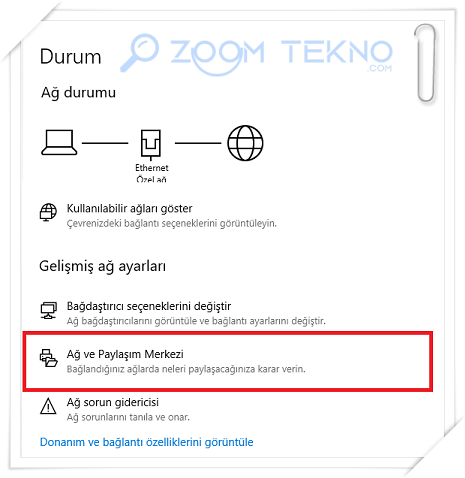
- Sorunları giderin seçeneğine tıklayın.
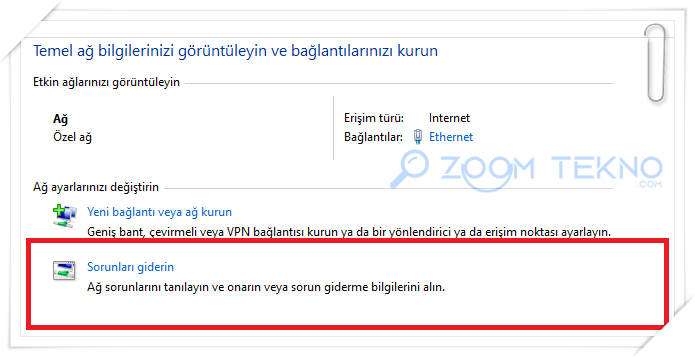
Son olarak Ağ bağlantısını resetlemeyi deneyebilirsiniz.
- Windows+R komutu ile Çalıştır penceresini çağırın.
- Açılan pencereye services.msc yazın ve Tamam seçeneğine tıklayın.
- Açılan Hizmetler ekranında Ağ ile başlayan hizmetleri tek tek yeniden başlatın.
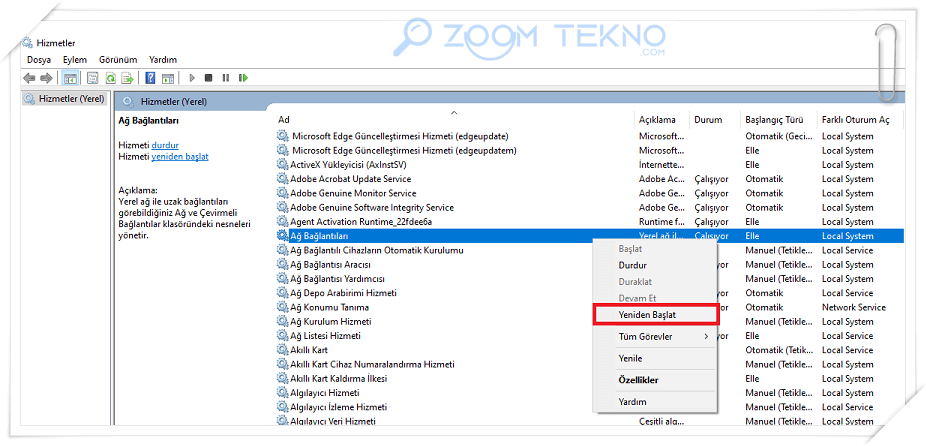
Eğer yukarıdaki yöntemler sorunu çözmediyse yapmanız gereken şey Temiz kurulum. Buradaki yazımızda Windows 10 temiz kurulum adımlarını öğrenebilirsiniz.